Systemeinstellungen
Auf der Registerkarte Systemeinstellungen können Sie den Festplattenverbrauch überwachen und TLS-Zertifikate verwalten.
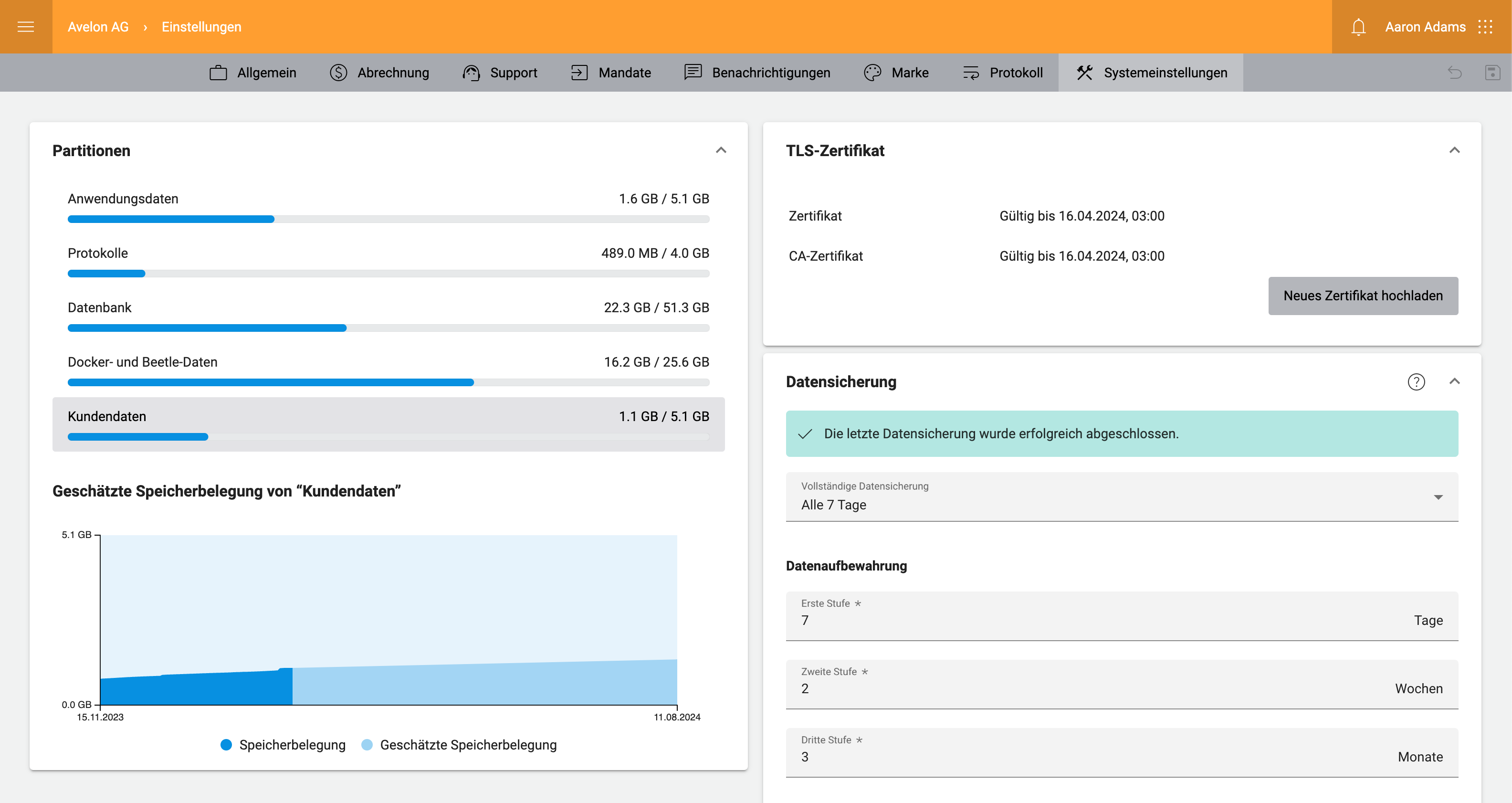
Warnung
Die Systemeinstellungen sind nur auf Alcedo Inhouse-Servern verfügbar.
Partitionen
Auf dieser Kachel werden alle Partitionen aufgelistet. Für jede Partition wird der Gesamtspeicherplatz sowie die aktuelle Belegung angezeigt.
Wählen Sie eine Partition aus, um unten weitere Details dazu einzublenden. Das Diagramm zeigt Ihnen den erwarteten Trend der Speichernutzung auf der Grundlage der historischen Messungen der letzten drei Monate.
Normalerweise sollte der Trend eine relativ flache Steigung haben. Eine zu starke Steigung bedeutet, dass der Speicherverbrauch zu schnell anwächst und Sie entsprechende Maßnahmen ergreifen sollten. Mögliche Maßnahmen sind die Vergrößerung des physischen Festplattenspeichers, die Verringerung der Anzahl von Messungen von Datenpunkten, oder die Verringerung der Anzahl von Reportjobs.
Wenn Sie benachrichtigt werden möchten, bevor der Speicherverbrauch eine kritische Grenze überschreitet, aktivieren Sie die Systembenachrichtigungen wie im Abschnitt Benachrichtigungen unten beschrieben.
Datenaufbewahrungszeit
Während des Betriebs von Alcedo Inhouse können sich eine Menge Messwertaufzeichnungen und Tickets ansammeln. Wenn Sie feststellen, dass sich die Datenbankpartition zu schnell füllt, können Sie die Datenaufbewahrungszeit von Messwertaufzeichnungen und Tickets reduzieren. Die Datenaufbewahrungszeit ist standardmäßig auf 10 Jahre voreingestellt.
Wählen Sie in den Auswahllisten Messwertaufbewahrungszeit bzw. Ticketaufbewahrungszeit die entsprechende Datenaufbewahrungszeit aus. Das System löscht dann regelmäßig Messwertaufzeichnungen und Tickets, die älter als der ausgewählte Zeitraum sind. Bei Tickets wird dabei das Datum der letzten Änderung berücksichtigt.
Beachten Sie, dass Datensätze nicht sofort gelöscht werden, sondern nur in bestimmten Zeitabständen. Es kann daher bis zu 24 Stunden dauern, bis das System die Datensätze aus der Datenbank entfernt.
Warnung
Bitte erkundigen Sie sich nach den Vorschriften Ihres Landes bezüglich Datenaufbewahrung, bevor Sie die Aufbewahrungszeit anpassen. In einigen Regionen kann es für elektronische Datenverarbeitungssysteme gesetzlich vorgeschrieben sein, wie lange Daten aufbewahrt werden müssen.
TLS-Zertifikate
Um TLS-Zertifikate für Ihren Server einzurichten, können Sie sie auf dieser Kachel bereitstellen.
Um ein neues Zertifikat hochzuladen, klicken Sie auf Neues Zertifikat hochladen.
Im darauffolgenden Dialog können Sie Ihre Zertifikate entweder hochladen, indem Sie auf Datei hochladen klicken und die Datei auf Ihrem Computer auswählen, oder indem Sie den Inhalt der Zertifikatsdatei direkt im Textfeld einfügen.
Sie müssen mindestens den Privaten Schlüssel und das Zertifikat bereitstellen. Das CA-Zertifikat ist optional. Sie können entweder ein neues zur Verfügung stellen, oder das bisherige CA-Zertifikat beibehalten (falls vorhanden), indem Sie die Option Vorhandenes CA-Zertifikat beibehalten auswählen.
Klicken Sie auf OK, um das neue Zertifikat zu validieren. Bei eventuellen Problemen wird am unteren Rand des Dialogfelds eine entsprechende Fehlermeldung angezeigt. Andernfalls wird das Zertifikat gespeichert und der Dialog geschlossen.
Wenn Sie benachrichtigt werden möchten, bevor ein Zertifikat abläuft, aktivieren Sie die Systembenachrichtigungen wie im Abschnitt Benachrichtigungen unten beschrieben.
Datensicherung
Für die Datensicherung des gesamten Systems können verschiedene Aufbewahrungszeiten eingestellt werden.
- Vollständige Datensicherung
Wählen Sie das Zeitintervall zwischen zwei vollständigen Datensicherungen aus.
- Datenbank einschließen
Aktivieren Sie diese Option, um die Datenbank in die Datensicherung einzuschließen. Die Datenbank enthält alle projektrelevanten Daten, wie Dashboards, Datenpunkte, Messwerte, Einstellungen usw. Ohne die Datenbank enthält die Datensicherung nur die Konfigurationsdateien des Servers, hochgeladene Dateien sowie die Datensicherungen der Beetles.
Das Ausschließen der Datenbank aus der Datensicherung ist nützlich, wenn Sie die Datenbank bereits auf andere Weise gesichert haben und nur das Dateisystem des Servers sichern möchten.
- Aufbewahrungszeit
Geben Sie an, wie lange vollständige Datensicherungen aufbewahrt werden sollen. Sie können die Aufbewahrungszeit für drei unterschiedlich lange Zeiträume festlegen. So können Sie die aktuellsten Datensicherungen häufiger aufbewahren, während ältere Datensicherungen weniger häufig aufbewahrt werden.
- Tägliche Datensicherungen aufbewahren
Legen Sie fest, wie lange tägliche Datensicherungen aufbewahrt werden sollen.
Wenn Sie die Frequenz der Vollständigen Datensicherung auf Jeden Tag setzen, wird während \(n\) Tagen für jeden Tag eine Datensicherung aufbewahrt, wobei \(n\) die Anzahl der Tage ist, die in diesem Feld eingegeben wurde.
- Wöchentliche Datensicherungen aufbewahren
Geben Sie an, wie lange wöchentliche Datensicherungen aufbewahrt werden sollen.
Die letzte Datensicherung jeder Woche wird für \(7 \times n_{W}\) Tage aufbewahrt, wobei \(n_{W}\) die Anzahl der Wochen ist, die in diesem Feld eingegeben wurde.
Wenn Sie jeden Tag eine vollständige Datensicherung erstellen, werden jeweils die Datensicherungen von Sonntagen aufbewahrt. Wenn Sie nur alle paar Tage eine vollständige Datensicherung erstellen, kann der Wochentag der aufbewahrten wöchentlichen Datensicherung abweichen.
- Monatliche Datensicherungen aufbewahren
Geben Sie an, wie lange monatliche Datensicherungen aufbewahrt werden sollen.
Die letzte Datensicherung jedes Monats wird für \(31 \times n_{M}\) Tage aufbewahrt, wobei \(n_{M}\) die Anzahl der Monate ist, die in diesem Feld eingegeben wurde.
Wenn Sie jeden Tag eine vollständige Datensicherung erstellen, werden jeweils die Datensicherungen des letzten Tags des Monats aufbewahrt. Wenn Sie nur alle paar Tage eine vollständige Datensicherung erstellen, kann der Tag des Monats der aufbewahrten monatlichen Datensicherung unterschiedlich sein.
Datensicherungen, die keiner der drei oben genannten Aufbewahrungsregeln entsprechen, werden gelöscht.
- Dateisystem
Wählen Sie das Dateisystem des Sicherungsspeichers aus:
NFS
SMB (CIFS)
- Benutzername
Der Benutzername, mit dem auf das Speichermedium der Datensicherung zugegriffen werden kann. Nur verfügbar, wenn das Dateisystem auf SMB gesetzt ist.
- Passwort
Das Passwort, mit dem auf das Speichermedium der Datensicherung zugegriffen werden kann. Nur verfügbar, wenn das Dateisystem auf SMB gesetzt ist.
- Freigegebener Ordner
Geben Sie den Hostnamen und Pfad zur Freigabe auf dem Speichermedium ein, welche für die Datensicherung eingebunden werden soll, z. B.
smb://beispiel.org/nas/datensicherungen.- Sicherungspfad
Geben Sie den Pfad auf der Remotefreigabe ein, unter dem die Datensicherungen abgelegt werden sollen. Sie können diesen verwenden, wenn Sie einen spezifischen Unterpfad für die Datensicherung erstellen möchten, der noch nicht im freigegebenen Ordner vorhanden ist, oder wenn dieser nicht direkt gemountet werden kann. Wenn das Feld leer ist, werden die Datensicherungen direkt im freigegebenen Order abgelegt.
Verwenden Sie Schrägstriche, um Unterverzeichnisse voneinander abzutrennen, z. B.
avelon/alcedo-inhouse.
Sie können die Konfiguration der Datensicherung testen, indem Sie auf Datensicherung testen klicken. Das Ergebnis des Tests wird unten rechts als Toast-Meldung angezeigt.
Wenn Sie eine manuelle Datensicherung ausführen möchten, klicken Sie auf Datensicherung jetzt erstellen.
Benachrichtigungen
Das System kann Sie im Voraus über kritische Probleme informieren. Um diese Benachrichtigungen einzurichten, gehen Sie auf der Registerkarte Benachrichtigungen zur Kachel Systemalarme .